Android应用界面开发
第一章学习
第三部分
1.导入其它人创建的Android Studio项目
首先将下载的Project压缩包解压到自己的AS工程目录
比如:
然后打开AS软件,关闭其它工程(close project),然后准备导入刚才解压的文件夹工程,选择Import project
一般来说,翻——墙的同学,这边会自动下载对应的文件,然后导入进去,开启了AS的主界面,也许会提示需要安装下载一些对应版本的文件,点击安装即可。
但是通常来说,我们会碰到这问题。
可恶的是,取消都没反应,AS都瘫痪啦!(也许是个别)
总之只好打开系统的任务管理器停止进程了……
PS:其实并不是不在下载,只是下载的速度太慢,而且国外的网络连接还不稳定,运气好的等个5到10分钟也许会自动下载完成。
好,因为已经下载了会儿,打开C:\Users\用户名.gradle\wrapper\dists\gradle-2.4-all,发现被创建了一个名为’6r4uqcc6ovnq6ac6s0txzcpc0’目录(根据AS版本不同,此处文件名有差别)里面存在’gradle-2.4-all.zip.part’以及’gradle-2.4-all.zip.lck’这2个文件
删不删无所谓,从网上下载一个gradle-2.4-all.zip文件
官方的下载地址自己找。我就放一个国内的吧
http://www.androiddevtools.cn/
找到上述文件,下载,并放入6r4uqcc6ovnq6ac6s0txzcpc0这个文件夹内
OK,重启AS软件,重新导入那个Project
成功进入主操作界面,可能出现提示,说这个工程目录的Gradle版本太旧啦,要不要更新。我暂时点的最右侧,不升级并在此工程内忽略此提醒。
一开始可能又有报错,工程目录栏都是非排序的状态,没事,在下方错误提醒的地方,点击,更新一些文件,如下图
这下,基本上项目就算是导入成功了。
2.关于Gradle版本不同的解决方案
其实修改了下\gradle\wrapper\gradle-wrapper.properties文件,可以找到此项目的gradle版本,并且修改默认下载zip的地址。
#Wed Oct 28 19:24:57 CST 2015
distributionBase=GRADLE_USER_HOME
distributionPath=wrapper/dists
zipStoreBase=GRADLE_USER_HOME
zipStorePath=wrapper/dists
distributionUrl=https\://services.gradle.org/distributions/gradle-2.4-all.zip
修改distributionUrl的值确实能影响工程导入的快慢,比如修改成一个其它我们电脑已经存在的版本,比如2.10,那可以迅速导入进工程,但是会报错
此时,看到了如下错误

别点击修复,点了又得下载老版本的gradle了。
http://jingyan.baidu.com/article/3c343ff7f84e950d36796357.html
按照此教程,但是关于
classpath 'com.android.tools.build:gradle:2.1.2'
这里的gradle还是要参照自己电脑平常创建的新app工程中的版本。
关闭AS,重启项目,亦可成功运行。
也就是说,只要按照上方的百度经验,对基本所有新的需要导入的工程,进行2个文件的修改,可以保证正常导入!








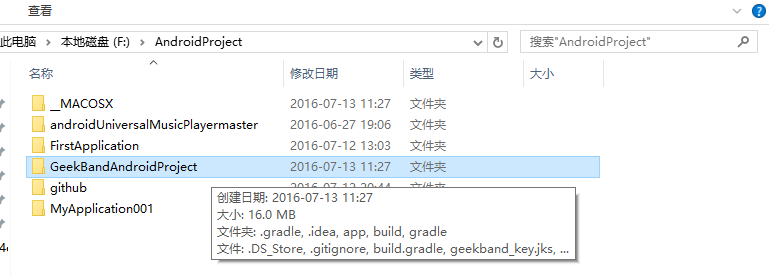
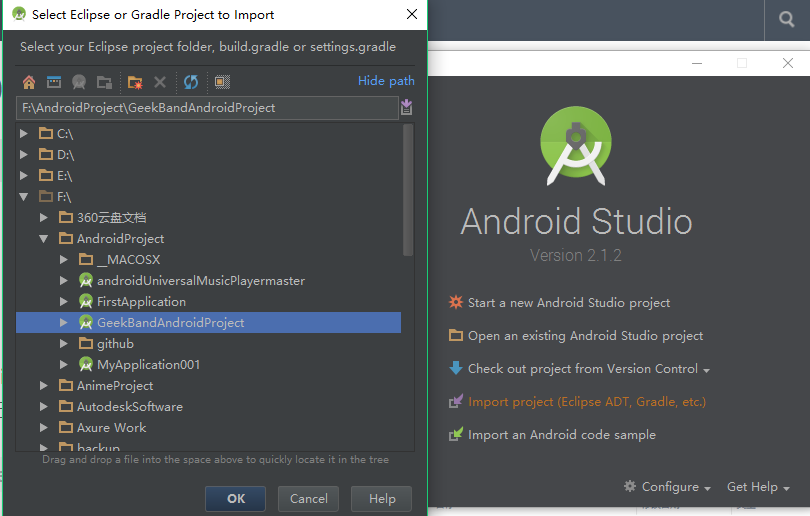

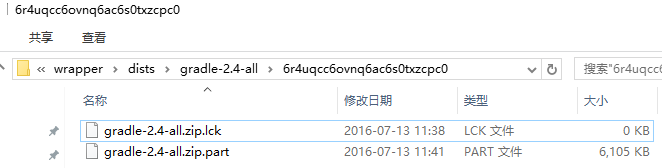
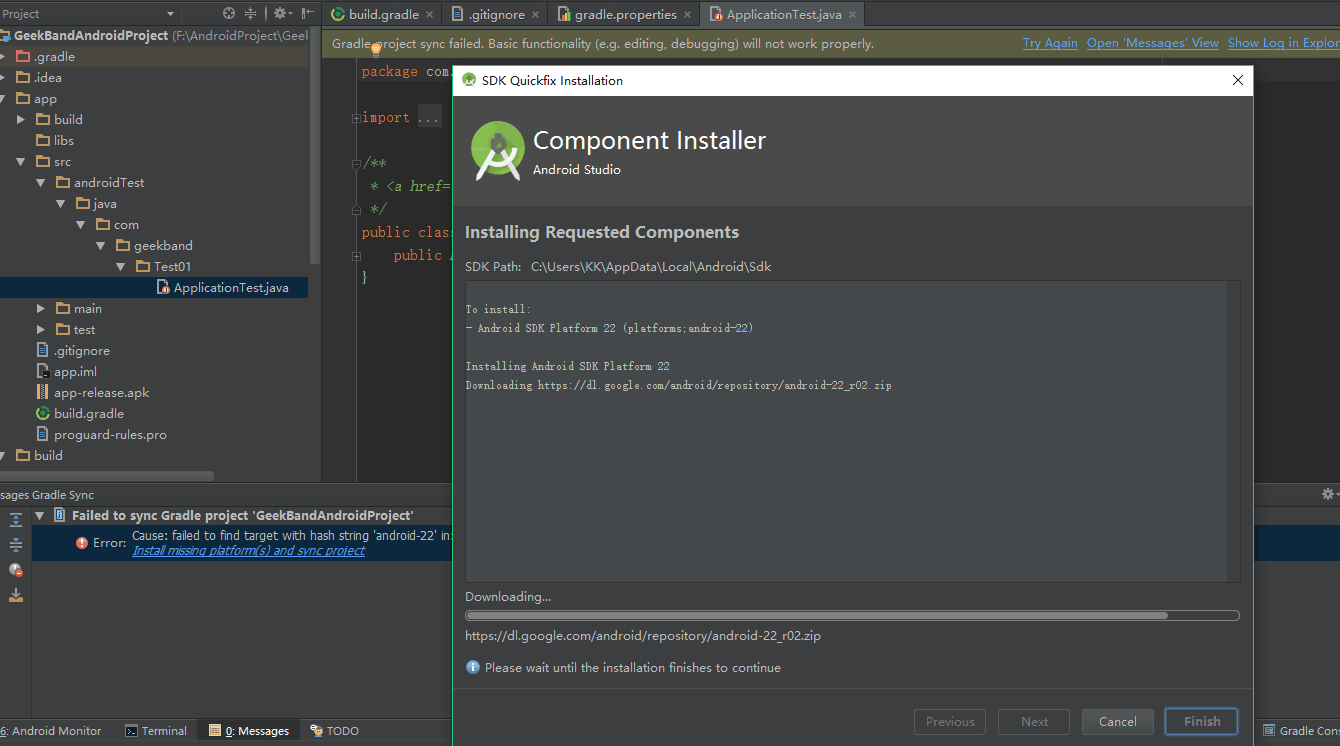














 3万+
3万+

 被折叠的 条评论
为什么被折叠?
被折叠的 条评论
为什么被折叠?








